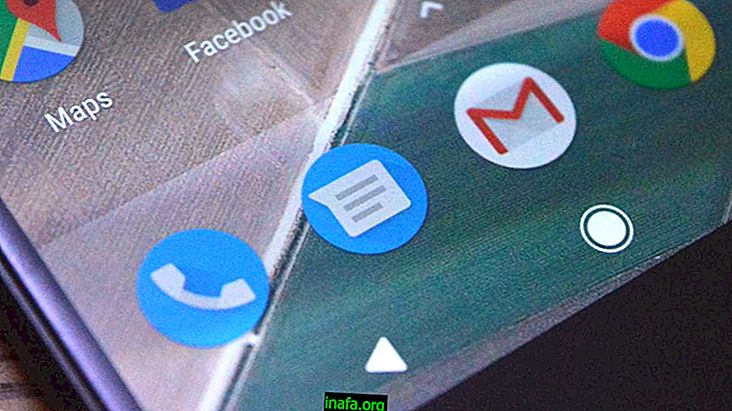Sådan downloades lyd fra YouTube-videoer på Android
Der er mange værktøjer, der giver dig mulighed for at downloade videoer fra YouTube, enten på din computer, telefon eller tablet, men ofte er alt, hvad vi ønsker, lyden fra den specifikke video. Heldigvis behøver du ikke længere at bruge mistænkelige websteder eller yderligere software til at udføre denne opgave. Alt hvad du skal gøre er at installere en app på din Android, og alt bliver gjort automatisk. Tjek nedenfor, hvordan du downloader lyd fra YouTube-videoer på Android!
Læs også: 7 tip til at vide, om en Android-app er farlig
Sådan downloades lyd fra YouTube-videoer
For at komme i gang skal du installere Peggo-appen på din Android, som kan downloades via dette link. Da det ikke er tilgængeligt på Google Play, skal du gøre dette manuelt, og du kan se vores detaljerede tutorial om dette i denne artikel.
Når det er gjort, skal du åbne appen på din smartphone, så ser du en søgefelt, hvor du kan indsætte YouTube-links eller søge efter den video, du vil lige der.

Hvis du indsætter linket, vil du blive omdirigeret direkte til den video, du har valgt, og hvis du søger, vil du se en YouTube-lignende skærm, der viser mulige resultater.

Når din video er valgt, har du muligheden for at klikke på selve videoen for at ændre dens titel i linjen nedenfor:

Bedst af alt, Peggo giver dig endda mulighed for at vælge det nøjagtige kodestykke, du vil gemme, når du downloader lyd fra YouTube-videoer. Dette er ret fordelagtigt for videoer, der ikke har musik hele tiden.
For at gemme lyden af de nødvendige kodestykker skal du bare justere de røde bjælker, som du kan se på billedet:

Klik derefter på "Optag MP3" for at optage og gemme din lyd inden for få sekunder. Filen går direkte til Peggo-mappen på din Android og kan findes i en simpel filhåndtering, hvis du har brug for den.
Naturligvis genkender Android-enhedsafspillere ofte lydfiler automatisk og sætter dem i dit musikbibliotek, så det er usandsynligt, at du har brug for at søge efter musikken selv. Temmelig enkel, er det ikke? Heldigvis kan du gentage den samme proces til download af lyd fra YouTube-videoer med enhver anden YouTube-video.
Lær mere om YouTube gennem vores artikler om AppTuts!
Har du formået at downloade lyd fra YouTube-videoer med trinene i vores tutorial? Nu, hvor du ved, hvordan du adskiller dine foretrukne uddrag og gemmer dem på din telefon, kan du tjekke andre vigtige YouTube-tip.
1. Skift hastigheden på dine YouTube-videoer
Ikke hver video kan fange vores opmærksomhed med det første. Eller hold det interessant, da mange youtubere og digitale påvirkere har for vane at rulle i kedelige beskrivelser til det punkt.
Hvis du ser YouTube på din Android eller iPhone, har vi gode nyheder til dig: Du kan ændre hastigheden på dine videoer i appen. Åbn appen, og vælg en video. Tryk derefter på ikonet i form af tre lodrette prikker.
Vælg derefter afspilningshastighed . Derfra kan du fordoble hastigheden af videoafspilning, eller hvis du foretrækker at se den langsomt, så ingen detaljer slipper ud, kan du se videoen i langsom bevægelse med en fjerdedel af dens oprindelige hastighed. Se den fulde tutorial ved at åbne linket eller se vores video nedenfor!
2. Opret spillelister automatisk på YouTube
Har du bemærket - især når du lytter til sange på YouTube - at vi nogle gange ender med at få adgang til en afspilningsliste? Ud over disse spillelister kan du også oprette dine egne og bruge nogle regler til automatisk at tilføje nye videoer!
For at gøre dette skal du blot få adgang til dit adminpanel på din YouTube-konto. Klik derefter på knappen Ny afspilningsliste, og klik på Opret . Gå derefter til Indstillinger for afspilningsliste og gå til fanen Tilføjet automatisk efter at tilføje regler .
I dette afsnit kan du definere, hvilke ord eller tags en YouTube-video skal skal tilføjes automatisk til denne afspilningsliste. Det vil også definere i hvilket område af videoen - titel, beskrivelse eller tags, som vi nævnte - YouTube vil tage hensyn til, når man tilføjer et sådant indhold. Derefter placeres enhver video, du ser, der overholder denne regel, automatisk på denne liste. Forstå mere i vores fulde tutorial!
3. Stream dine YouTube-videoer på Android til TV
Du har lige købt et smart TV, men du er stadig ikke sikker på, hvad du skal gøre for at streame de videoer, du finder på YouTube fra Android til dit helt nye tv? Dette er et meget almindeligt problem med nogen, der lige er begyndt at nyde fordelene ved et Smart TV, og vi har også været igennem dette, men vi har fundet løsningen.
Åbn først din YouTube på Android og find en video, du vil se på TV. Tryk på tv-formatikonet øverst på din telefonskærm. YouTube søger efter enheder i nærheden, der kan modtage udsendelsen. Vælg bare dit Smart TV - sørg for, at det er tilsluttet din Wi-Fi - og vent til videoen begynder at se på TV! Tjek den komplette gennemgang her på AppTuts!

Kan du lide vores tip til download af lyd fra YouTube-videoer?
Så hvad synes du om disse tip til download af YouTube-videolyd direkte til din Android? Hvis du ser YouTube på dit tv, skal du huske at tjekke vores liste over Android-fjernapps også!